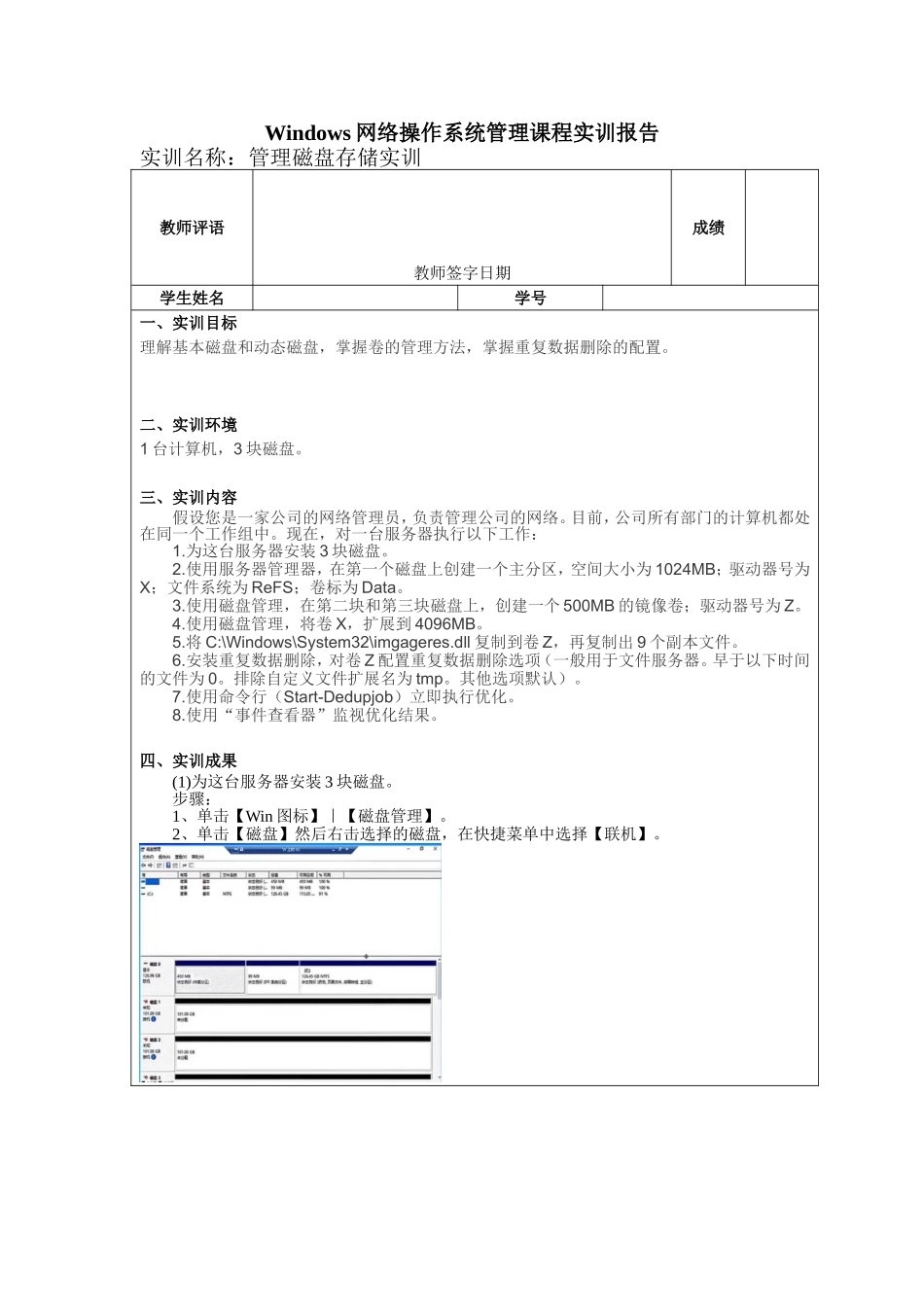Windows 网络操作系统管理课程实训报告实训名称:管理磁盘存储实训教师评语教师签字日期成绩学生姓名学号一、实训目标理解基本磁盘和动态磁盘,掌握卷的管理方法,掌握重复数据删除的配置。二、实训环境1 台计算机,3 块磁盘。三、实训内容假设您是一家公司的网络管理员,负责管理公司的网络。目前,公司所有部门的计算机都处在同一个工作组中。现在,对一台服务器执行以下工作:1.为这台服务器安装 3 块磁盘。2.使用服务器管理器,在第一个磁盘上创建一个主分区,空间大小为 1024MB;驱动器号为X;文件系统为 ReFS;卷标为 Data。3.使用磁盘管理,在第二块和第三块磁盘上,创建一个 500MB 的镜像卷;驱动器号为 Z。4.使用磁盘管理,将卷 X,扩展到 4096MB。5.将 C:\Windows\System32\imgageres.dll 复制到卷 Z,再复制出 9 个副本文件。6.安装重复数据删除,对卷 Z 配置重复数据删除选项(一般用于文件服务器。早于以下时间的文件为 0。排除自定义文件扩展名为 tmp。其他选项默认)。7.使用命令行(Start-Dedupjob)立即执行优化。8.使用“事件查看器”监视优化结果。四、实训成果(1)为这台服务器安装 3 块磁盘。步骤:1、单击【Win 图标】|【磁盘管理】。2、单击【磁盘】然后右击选择的磁盘,在快捷菜单中选择【联机】。(2)使用服务器管理器,在第一个磁盘上创建一个主分区,空间大小为 1024MB;驱动器号为 X;文件系统为 ReFS;卷标为 Data。1、右击磁盘选择【初始化磁盘】,确认“磁盘分区形式”。2、右击“未配置”区域,选择【新建简单卷】,输入空间大小为 1024,文件系统为 ReFS,卷标为 Data。最后单击【完成】。(3)使用磁盘管理,在第二块和第三块磁盘上,创建一个 500MB 的镜像卷;驱动器号为 Z。1、单击【Win 图标】|【磁盘管理】。2、选择两块处于“脱机”状态的磁盘,右击选择的第二块磁盘,在快捷菜单中选择【联机】。3、右击“联机”状态的磁盘选择【初始化磁盘】,在“初始化磁盘”对话框中选择第二和第三块磁盘单击【确定】。4、右击“未分配”区域,选择【新建镜像卷】。5、在“欢迎使用新建简单卷向导”窗口,单击【下一步】。6、在“新建镜像卷”窗口中【添加】“可用”磁盘。7、输入 500MB 空间量。8、设置驱动号并执行【快速格式化】。(4)使用磁盘管理,将卷 X,扩展到 4096MB。1、右击卷 X,选择【扩展卷】2、在“扩展卷向导”窗口输入【选择空间量】为 4096,然后单击...